Kopplung der AusweisApp2 mit einem Smartphone¶
Unter dem Kartenreiter „Smartphone als Kartenleser“ können Sie die AusweisApp2 mit einem Smartphone koppeln.
Vor der Kopplung muss der Fernzugriff auf Ihrem Smartphone in der mobilen AusweisApp2 konfiguriert werden.
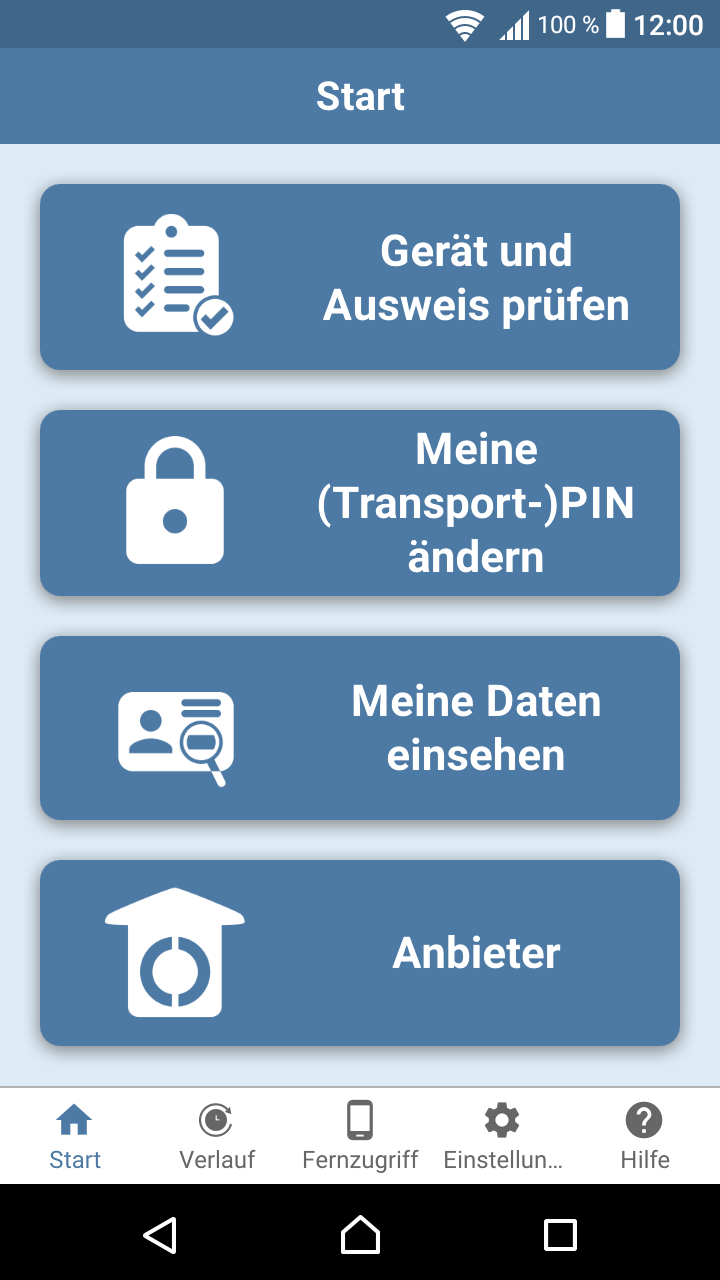
Abb. 44 Hauptmenu der mobilen AusweisApp2¶
Sie können durch tippen auf „Einstellungen“ verschiedene Optionen für den Fernzugriff konfigurieren.
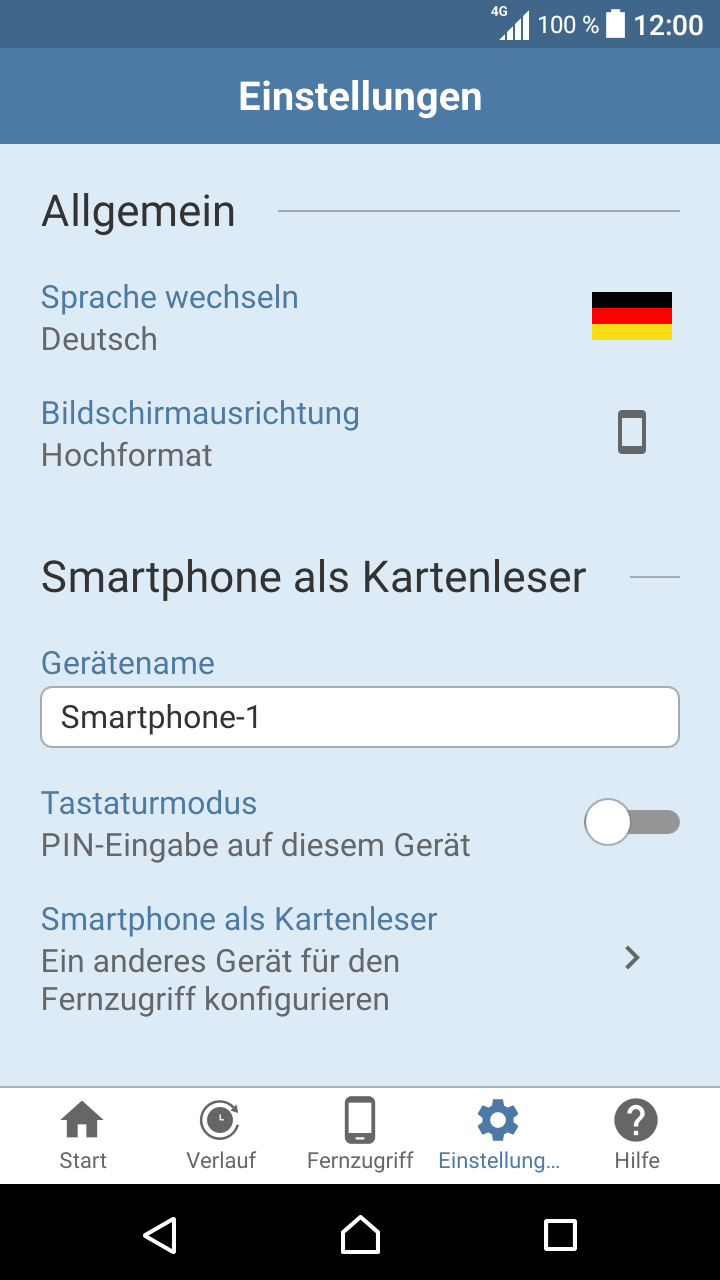
Abb. 45 Einstellung der Funktion „Smartphone als Kartelesegerät“ in der mobilen AusweisApp2¶
In dieser Ansicht können Sie u.a. den Gerätenamen eingeben, mit dem das Smartphone bei der Kopplung und weiteren Verwendung gefunden wird, und auf welchem Gerät die PIN-Eingabe erfolgen soll.
Wenn Sie alle Einstellungen vorgenommen haben, können Sie zur Hauptansicht der Fernzugriffsfunktion wechseln indem Sie in der Menüleiste „Fernzugriff“ auswählen.
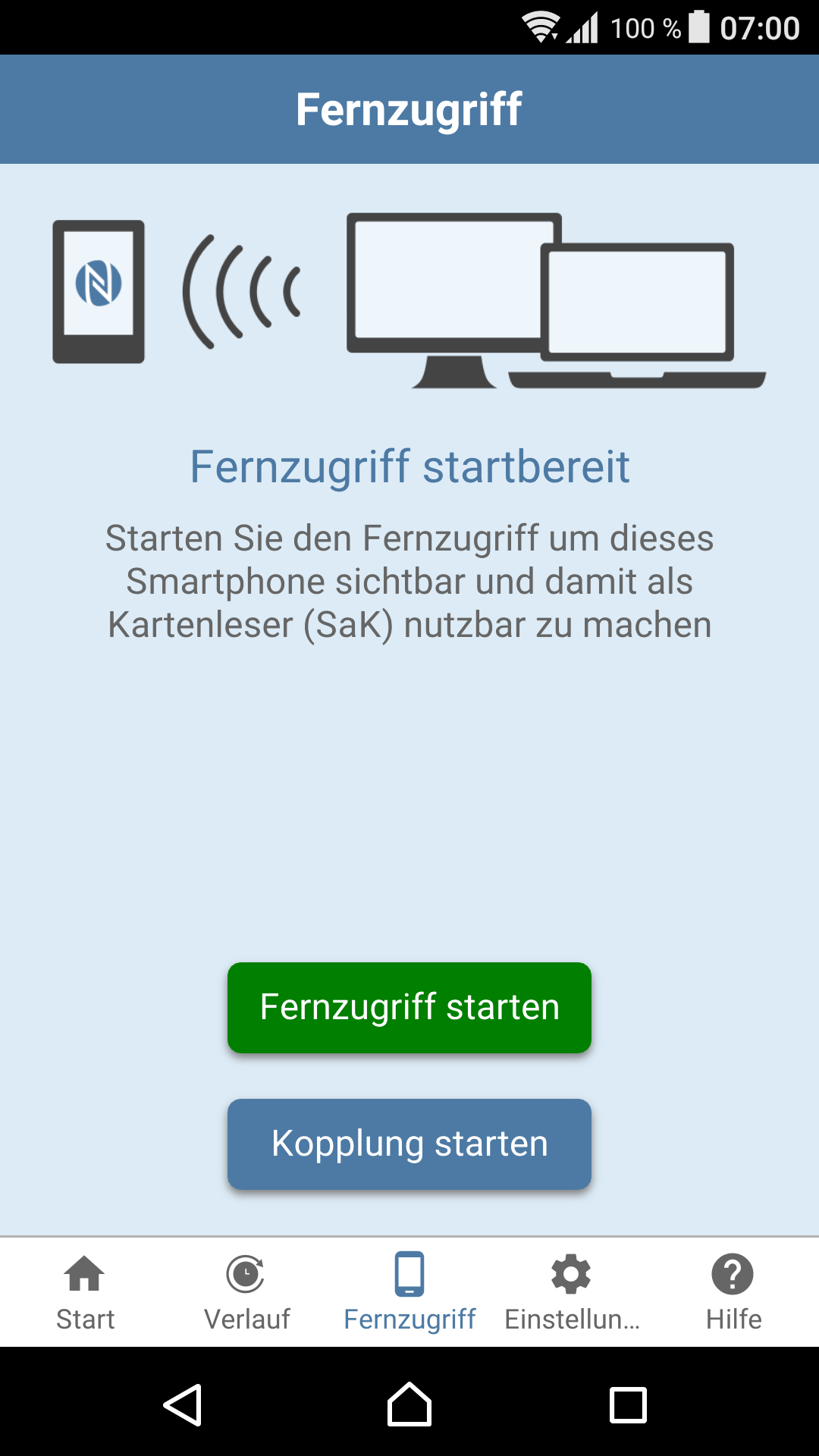
Abb. 46 Ansicht „Smartphone als Kartelesegerät“ in der mobilen AusweisApp2¶
Sie aktivieren die Kopplung durch Tippen auf die Schaltfläche „Kopplung starten“. Nach der Aktivierung wird ein Kopplungscode angezeigt.
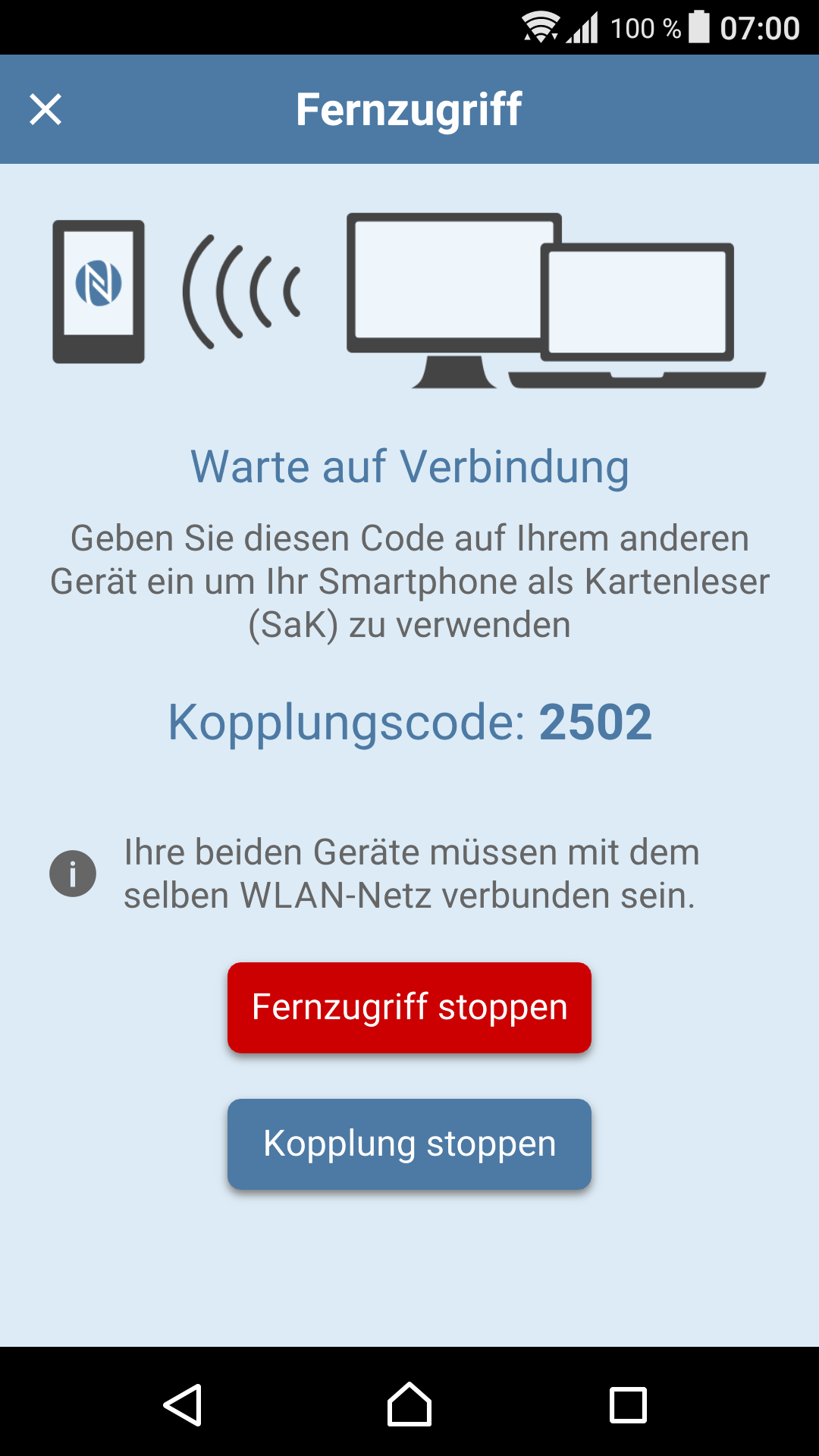
Abb. 47 Kopplungscode für den Fernzugriff auf der mobilen AusweisApp2¶
Hinweis
Bitte beachten Sie, dass die Kopplung nur einmal durchgeführt werden muss. War die Kopplung erfolgreich, reicht es zukünftig aus, den Fernzugriff durch Tippen auf die Schaltfläche „Fernzugriff starten“ zu aktivieren.
Ihr Smartphone sollte jetzt in der Liste der verfügbaren Netzwerkgeräte erscheinen.
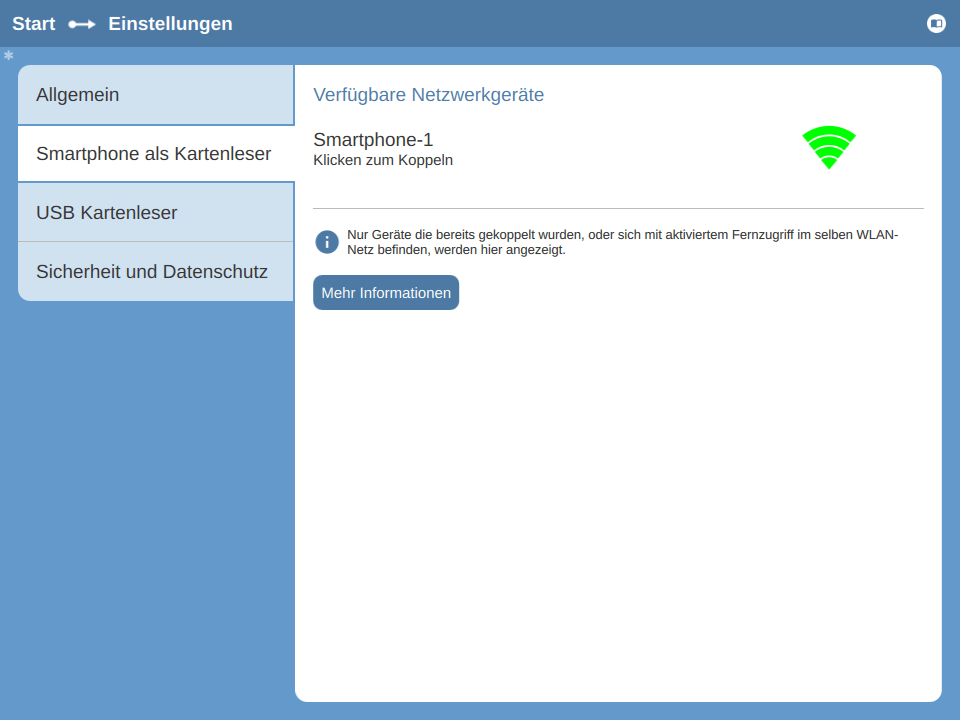
Abb. 48 Nicht gekoppeltes Smartphone wird von der AusweisApp2 erkannt¶
Hinweis
Falls vorhanden, muss die Funktion „AP / Client Isolierung“ auf Ihrem Router ausgeschaltet sein, damit verschiedene Geräte im selben WLAN miteinander kommunizieren können. Bitte beachten Sie, dass in vielen öffentlichen WLANs die AP Isolierung Funktion aktiv ist und damit die Benutzung eines Smartphones als Kartenleser nicht möglich ist.
Um Ihr Gerät mit einem Smartphone zu koppeln, wählen Sie das Smartphone in der Liste aus und geben den Kopplungscode ein, der auf Ihrem Smartphone angezeigt wird:
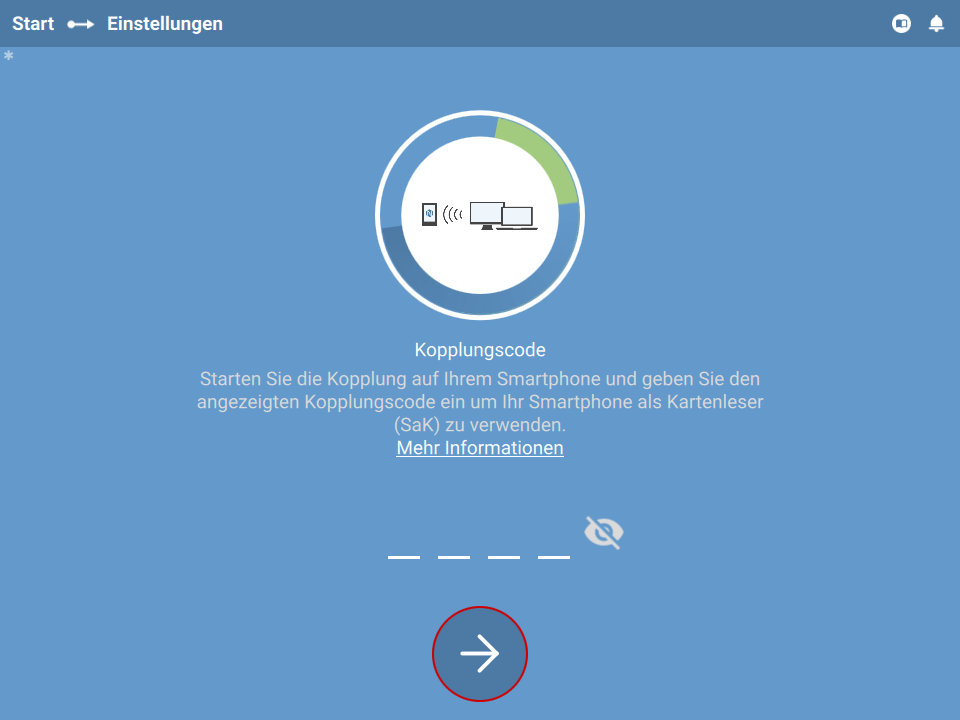
Abb. 49 Dialog für die Kopplung mit einem Smartphone¶
Nach einer erfolgreichen Kopplung werden beide Dialoge geschlossen und das Smartphone wird in der Geräteliste unter „Gekoppelte Netwerkgeräte“ als „Verfügbar“ aufgeführt.
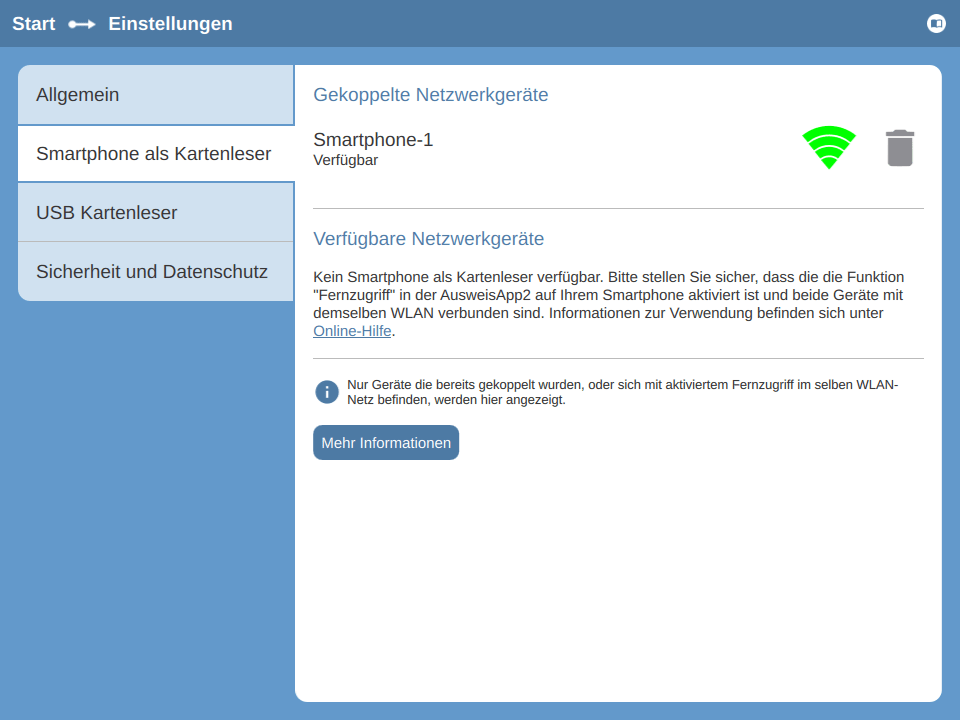
Abb. 50 Gekoppeltes verfügbares Smartphone¶
Sie können jetzt dieses Smartphone als Kartenleser benutzen.
Wenn ein Smartphone gekoppelt, aber momentan nicht erreichbar ist, wird es in der Liste als „Gekoppelt aber nicht verfügbar“ angezeigt.
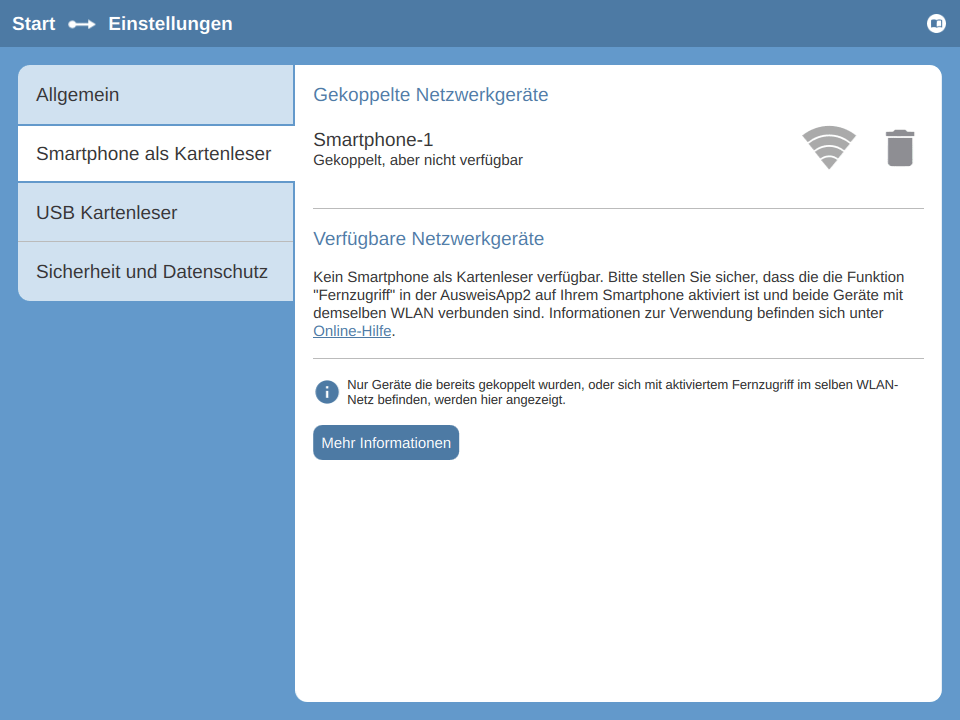
Abb. 51 Gekoppeltes aber nicht verfügbares Smartphone¶
Um die Kopplung mit einem Smartphone aufzuheben, klicken Sie auf das Mülleimer-Symbol.
Verwandte Themen: